Po otwarciu okna dialogowego Drukuj z aplikacji w systemie Windows 10 okno dialogowe Drukuj wyświetla wszystkie podłączone drukarki. Oprócz drukarek fizycznych w oknie dialogowym wyświetlane są również drukarki wirtualne, takie jak Microsoft Print do PDF i Microsoft XPS Document Writer.
Jak już zapewne wiecie, Microsoft Print to PDF umożliwia zapisywanie dokumentów jako plików PDF. Podobnie, Microsoft XPS Document Writer umożliwia zapisanie pliku w formacie dokumentu OpenXPS (.oxps). Istnieje specjalny program o nazwie XPS Viewer wbudowany w Windows 10 do otwierania dokumentów .oxps.
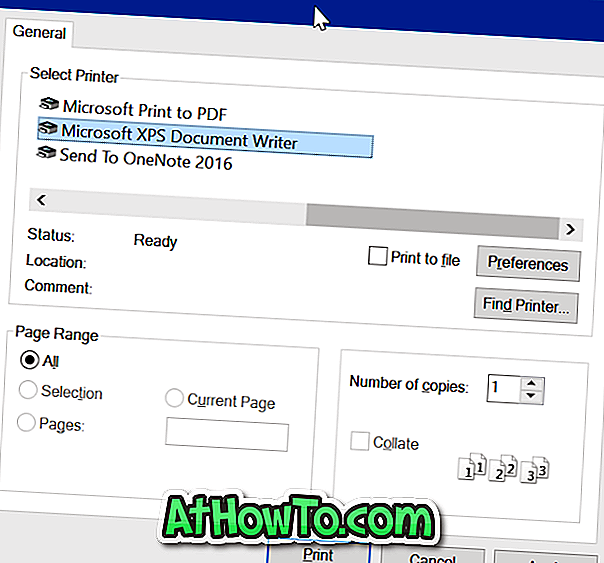
Dokument OpenXPS jest mniej znanym formatem dokumentu, ponieważ większość użytkowników woli używać plików PDF do zapisywania i udostępniania dokumentów. Jeśli nie używasz formatu dokumentu OpenXPS lub nie zapisujesz dokumentów w formacie .oxps na komputerze, możesz rozważyć usunięcie wpisu Microsoft XPS Document Format z okna dialogowego Drukuj.
Windows 10, podobnie jak wcześniejsze wersje, pozwala z łatwością usuwać wpisy z okna dialogowego Drukuj. W rzeczywistości istnieje przepis na całkowite wyłączenie funkcji Microsoft XPS Document Writer.
Postępuj zgodnie ze wskazówkami podanymi poniżej, aby wyłączyć lub usunąć program Microsoft XPS Document Writer w systemie Windows 10.
Metoda 1 z 3
Usuń program Microsoft XPS Document Writer z okna dialogowego Drukuj
Krok 1: Otwórz aplikację Ustawienia, klikając ikonę koła zębatego w skrajnym lewym okienku menu Start lub jednocześnie naciskając logo Windows i klawisze I.
Krok 2: W aplikacji Ustawienia przejdź do Urządzenia > Drukarki i skanery . Powinieneś zobaczyć wszystkie podłączone drukarki i skanery, jeśli są. W sekcji Drukarki i skanery zobaczysz także wpis Microsoft XPS Document Writer wśród innych wpisów.
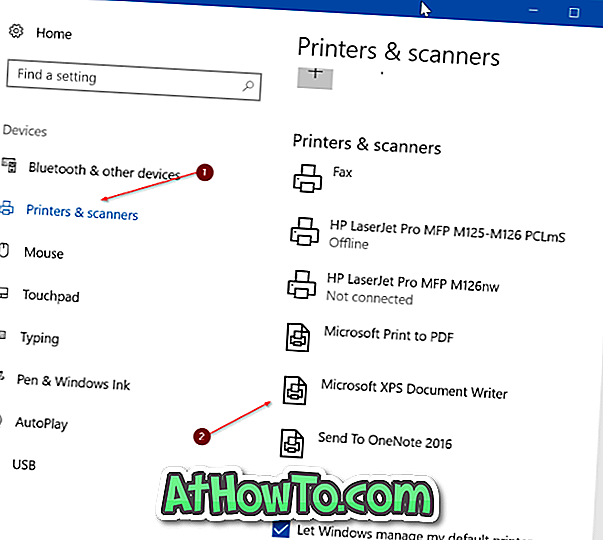
Krok 3: Kliknij wpis Microsoft XPS Document Writer, aby wyświetlić wpis Otwórz kolejkę, Zarządzaj i Usuń urządzenie.
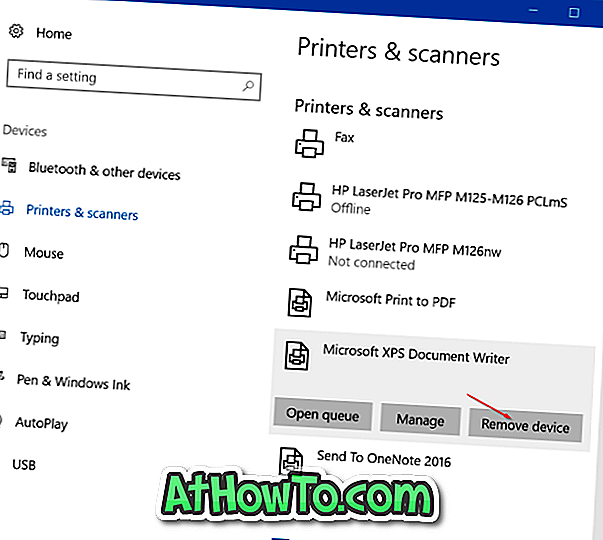
Krok 4: Na koniec kliknij opcję Usuń wpis urządzenia . Kliknij przycisk Tak, gdy pojawi się komunikat „Czy na pewno chcesz usunąć to urządzenie?”, Aby usunąć wpis Microsoft XPS Document Writer z okna dialogowego Drukuj w systemie Windows 10.
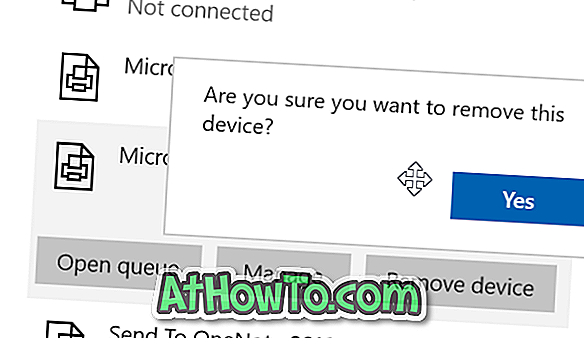
Metoda 2 z 3
Całkowicie usuń program Microsoft XPS Document Writer z Windows 10
Jeśli wolisz całkowicie usunąć funkcję Microsoft XPS Document Writer z systemu Windows 10, wypełnij podane poniżej wskazówki.
Krok 1: W polu wyszukiwania Start / pasek zadań wpisz appwiz.cpl, a następnie naciśnij klawisz Enter, aby otworzyć okno Programy i funkcje. Możesz także otworzyć Programy i funkcje z Panelu sterowania.
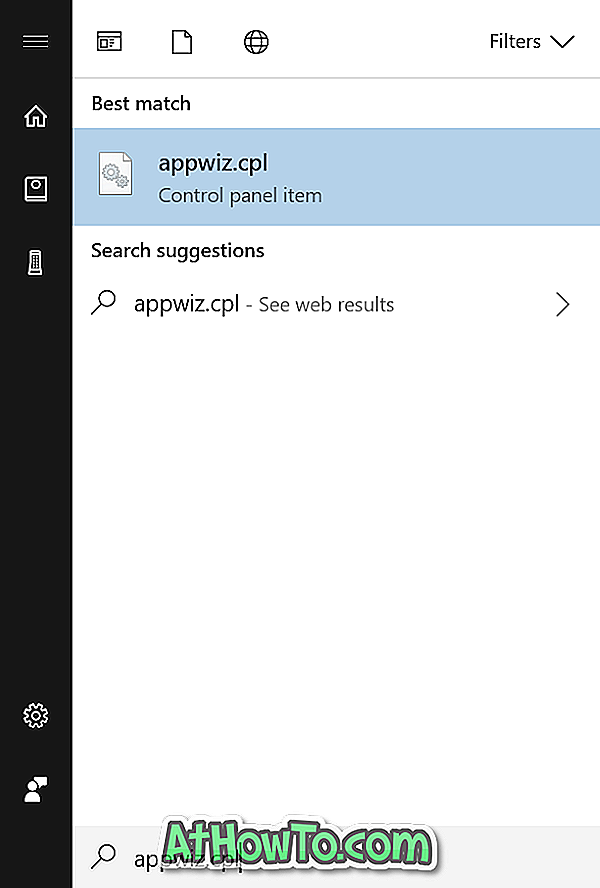
Krok 2: W lewym okienku okna kliknij opcję Włącz lub wyłącz funkcje systemu Windows .
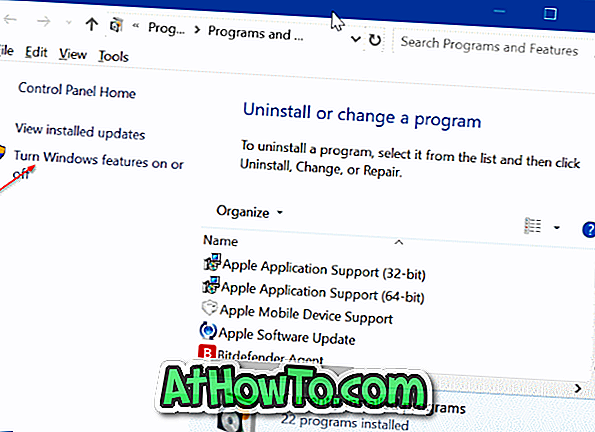
Krok 3: W wyświetlonym oknie usuń zaznaczenie pola obok programu Microsoft XPS Document Writer . Kliknij przycisk OK .
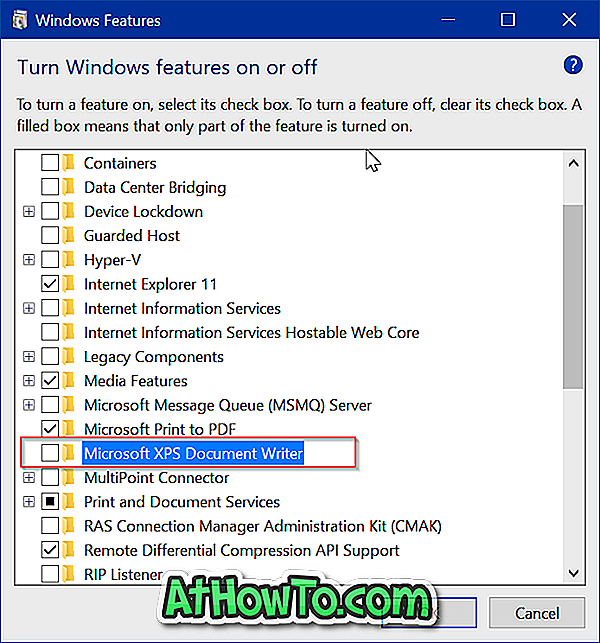
Po wyłączeniu funkcji zobaczysz komunikat „ Zakończone zmiany systemu Windows ”.
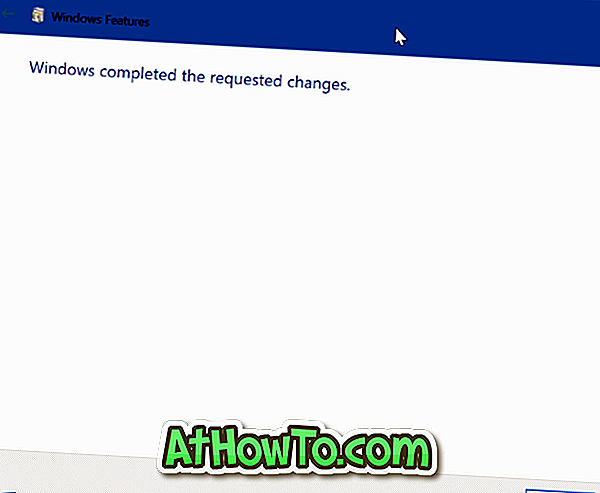
Pamiętaj, że możesz także wyłączyć lub usunąć przeglądarkę XPS stąd. Usuń zaznaczenie przeglądarki XPS, aby usunąć tę funkcję.
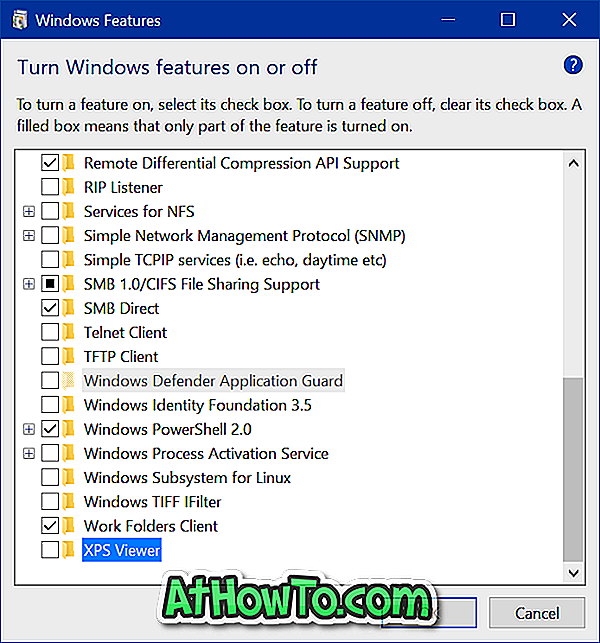
Metoda 3 z 3
Usuń program Microsoft XPS Document Writer za pomocą dowolnego programu
Krok 1: Otwórz dowolny klasyczny program do edycji tekstu, taki jak Notatnik lub WordPad. W tym przewodniku używamy Notatnika, ale możesz używać WordPada lub dowolnego innego programu, który umożliwia drukowanie.
Krok 2: Po uruchomieniu programu naciśnij jednocześnie klawisze Ctrl i P, aby otworzyć okno dialogowe Drukuj. Możesz także kliknąć menu Plik, a następnie kliknąć opcję Drukuj, aby otworzyć to samo.
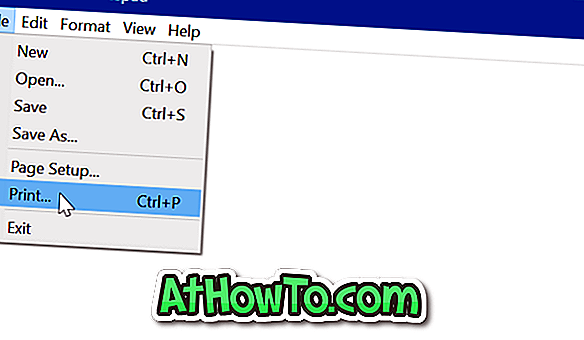
Krok 3: W sekcji Wybierz drukarkę zobaczysz wpis Microsoft XPS Document Writer wśród innych wpisów drukarki.
Krok 4: Kliknij prawym przyciskiem myszy wpis Microsoft XPS Document Writer, a następnie kliknij opcję Usuń, aby usunąć go z okna dialogowego Drukuj. Kliknij przycisk Tak, gdy pojawi się okno dialogowe potwierdzenia, aby zakończyć operację. Na koniec kliknij przycisk Zastosuj, aby zapisać zmiany.
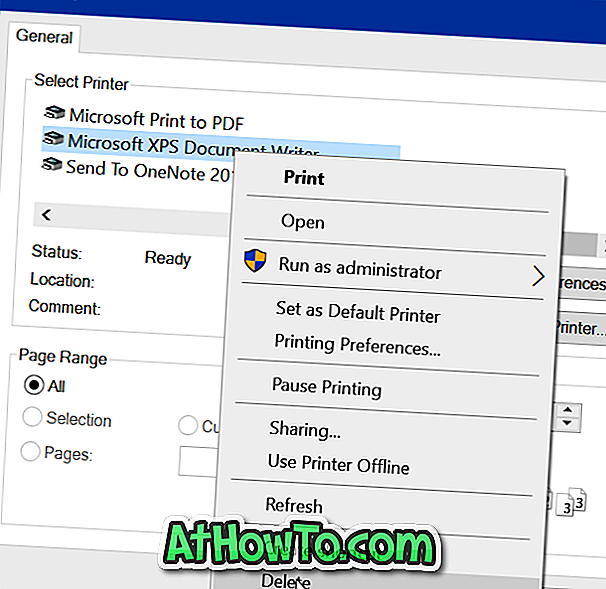
Ta czynność spowoduje usunięcie wpisu Microsoft XPS Document Writer z okna dialogowego Drukuj dla wszystkich programów.
Możesz także przeczytać nasz sposób instalowania i konfigurowania drukarek Wi-Fi w przewodniku systemu Windows 10.














